오라클 11g 설치
<Oracle 11g 설치를 해보자>
1.설치 하기위해선 Oracle 사이트에서 회원가입을 해야 다운로드 가능하다.
2.Oracle 사의 SQL 11g 를 설치해보자.
데이터를 저장하기 위해선 Database 가 필요하다.요즘엔 많은 SQL이 나와있었고 이전에 MySQL 을 설치하는 포스트도 올렸었습니다. 이번엔 오라클에서 제공하는 Database 를 설치해보겠습니다.
단,오라클에 회원가입을 해야 다운로드 할 수 있습니다.그리고 설치하고나서 삭제하는 방법이 쉽지않기에 한번에 설치 하는게 좋습니다.
추천한번씩 누르고 내려가는 느긋함을~^^
1.http://www.oracle.com/kr/index.html 오라클로 이동하겠습니다.
다운 받기 위해선 회원가입을 하거나 로그인을 해야 합니다. 빨간박스에서 로그인 해주세요.
2.Downloads - Oracle Database 선택.
3.맨 위 라이센스에 대해 동의 선택 눌러주세요. 그 아래 다운받아야할 11g 가 있습니다.
4.아래에서 자신의 OS(운영체제) 에 따라 선택하세요. 글쓴이는 윈도우 7,64bit 이기에 x64 다운합니다.
열기:오라클의 에디션별 특징정리
5.참고로 지금 이것은 Enterprise Edition 버전으로 다운받는 것이고 , File 1 과 File 2를 모두 다운받아주세요.
6.File1 ,File2 모두 다운받았습니다. 압축풀어주세요.
7.이제 1of2 폴더로 2of2 파일의 일부를 옮기는 작업을 하겠습니다.
위에 경로 보이시죠? 2of2 폴더에서 database - stage - Components 들어가면 아래와 같은 4개 폴더가 있습니다. 전부 복사(Ctrl + C) 하세요.
8.이제 1of2 폴더로 이동하여 복사한것을 붙여넣기(Ctrl + V) 하면 됩니다. 경로는 똑같습니다. Components 폴더로 들어가면 무수히 많은 폴더들이 있습니다. 이곳에 붙여넣기 해주세요.
끝났습니다~ 이제 설치하러 가죠.
9. 1of2 폴더를 열면 setup 설치 실행해주세요.
10.첫 화면은 전자메일 설정부분인데 저는 설정안합니다.다음 눌러주세요 경고창 나와도 넘어가주세요.
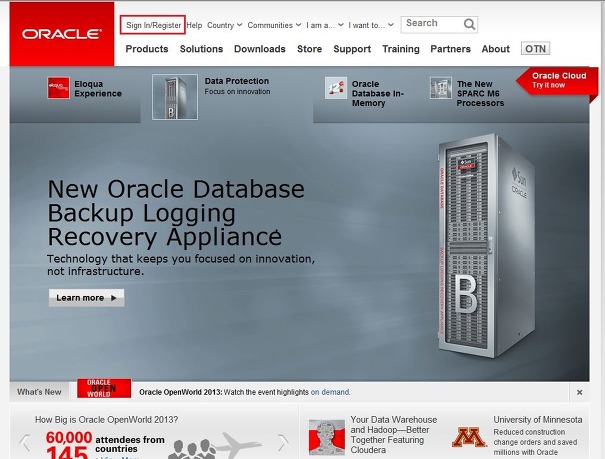
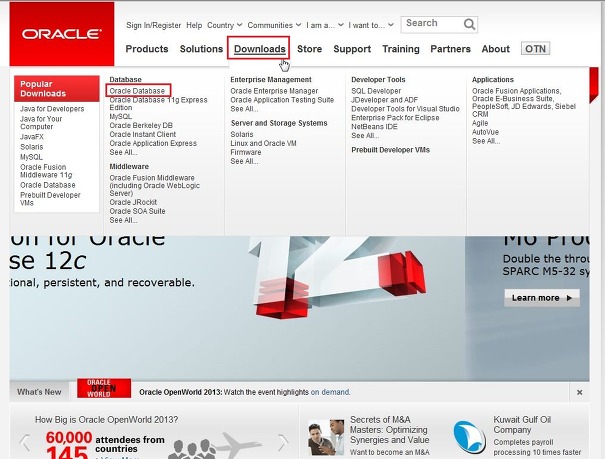
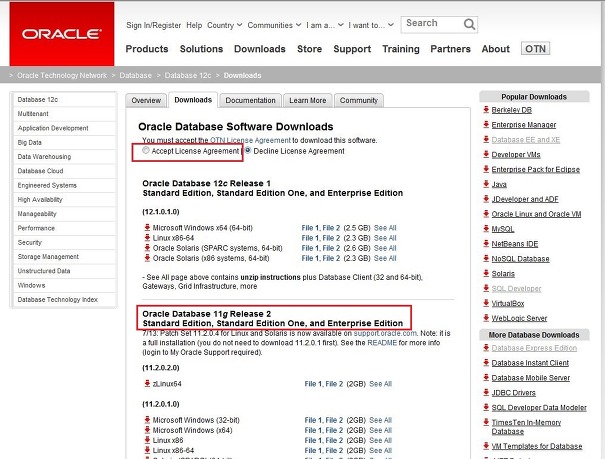
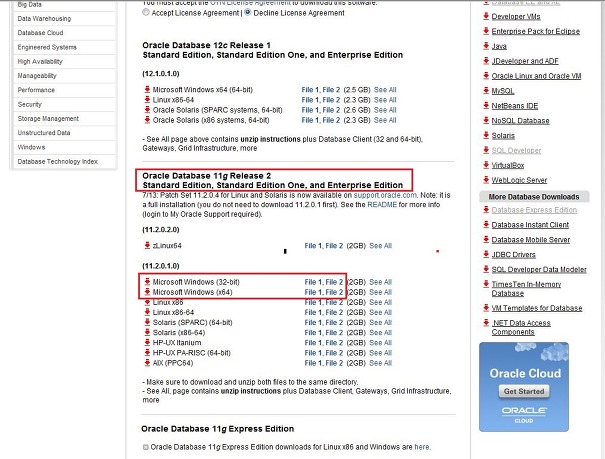
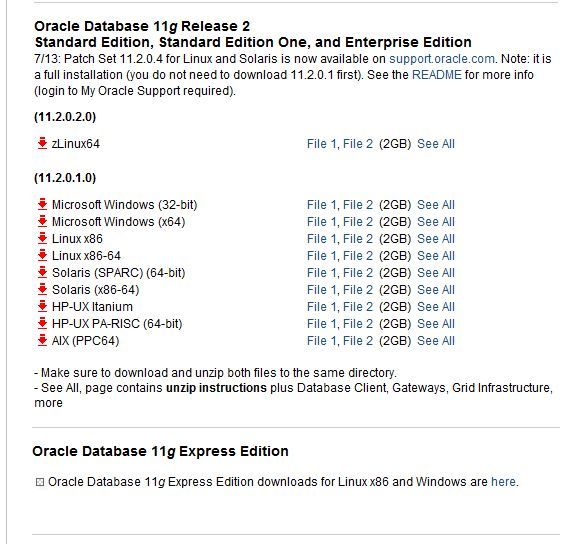
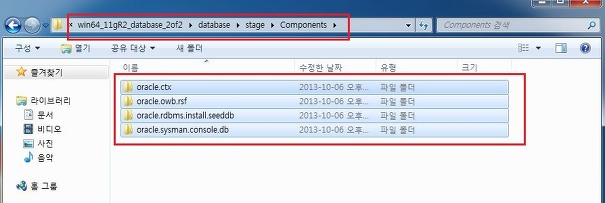
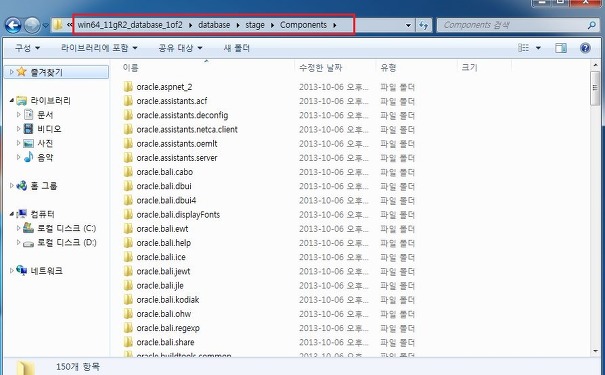
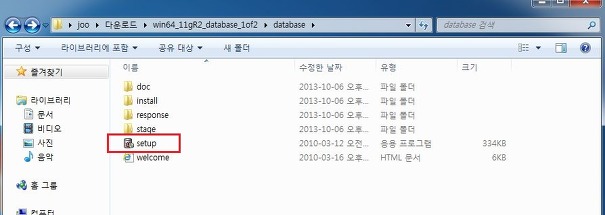
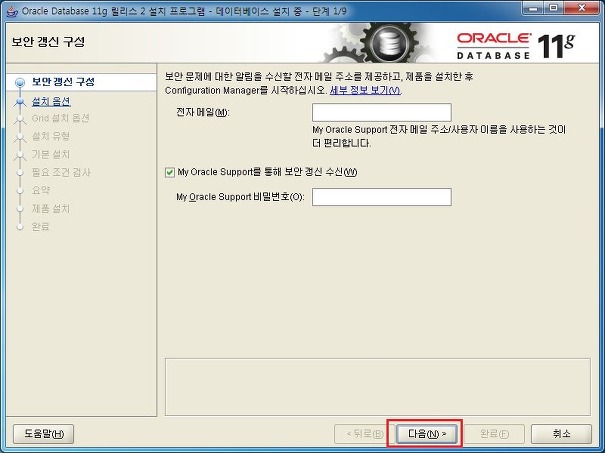
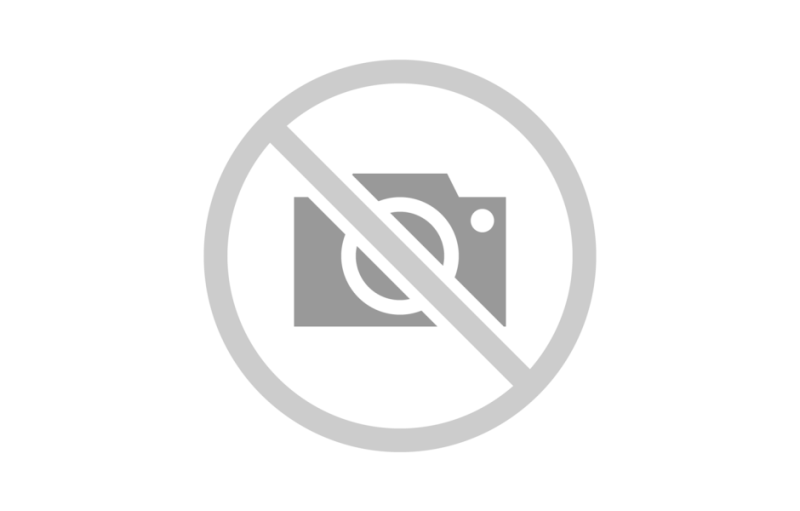

등록된 코멘트가 없습니다.